- লেখক Jason Gerald [email protected].
- Public 2023-12-16 10:57.
- সর্বশেষ পরিবর্তিত 2025-01-23 12:07.
ওয়্যারলেস নেটওয়ার্কে সংযোগ করতে পারে এমন আরও বেশি ডিভাইসের সাথে, প্রায় কোনও হোম নেটওয়ার্কের জন্য একটি ওয়্যারলেস রাউটার স্থাপন করা একটি গুরুত্বপূর্ণ পদক্ষেপ। একটি বেতার নেটওয়ার্ক স্থাপন করা আপনার ডিভাইসগুলিকে নোংরা তারগুলি পরিপাটি না করেই বাড়ির যে কোনও জায়গা থেকে ইন্টারনেটের সাথে সংযোগ স্থাপনের অনুমতি দেবে। আপনার নেটওয়ার্ক সেট আপ শুরু করতে, নীচের ধাপ 1 দেখুন।
ধাপ
4 এর 1 ম অংশ: হার্ডওয়্যার সংযুক্ত করা
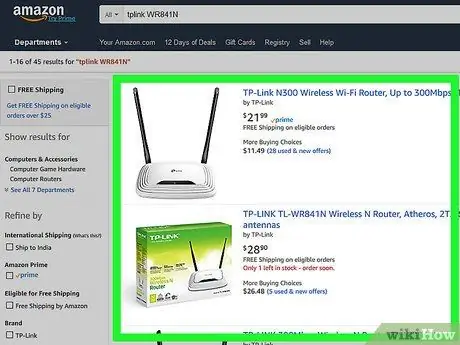
ধাপ 1. একটি ওয়্যারলেস রাউটার কিনুন।
রাউটারগুলি বিভিন্ন আকার এবং আকারে পাওয়া যায়। আপনার জন্য সঠিক রাউটার খুঁজে বের করতে প্রতিটি বৈশিষ্ট্যের তুলনা করুন। আপনার যদি আরও বড় কভারেজ এলাকা থাকে, অথবা আপনার বাড়িতে প্রচুর দেয়াল থাকে, তাহলে আপনার এমন রাউটারের প্রয়োজন হবে যাতে আরও বেশি অ্যান্টেনা থাকে।
সমস্ত আধুনিক রাউটার 802.11n বা ওয়্যারলেস-এন সমর্থন করা উচিত। এটি সবচেয়ে স্থিতিশীল এবং দ্রুততম ফ্রিকোয়েন্সি, এবং 802.11g এর মতো পুরানো মানগুলির সাথে সামঞ্জস্যপূর্ণ।

ধাপ 2. আপনার রাউটারটিকে আপনার মডেমের সাথে সংযুক্ত করুন।
একটি ওয়্যারলেস রাউটার আপনাকে একাধিক ডিভাইস জুড়ে আপনার ব্রডব্যান্ড ইন্টারনেট সংযোগ শেয়ার করতে দেয়। এটি করতে সক্ষম হতে, আপনাকে অবশ্যই আপনার ব্রডব্যান্ড মডেমকে রাউটারের সাথে সংযুক্ত করতে হবে। সেরা ফলাফলের জন্য, আপনার রাউটারটি আপনার মডেমের কাছে রাখুন।
- ইথারনেট কেবল ব্যবহার করে রাউটারটিকে মডেমের সাথে সংযুক্ত করুন। বেশিরভাগ রাউটার বাক্সে একটি সংক্ষিপ্ত ইথারনেট কেবল অন্তর্ভুক্ত করে যা আপনি এর জন্য ব্যবহার করতে পারেন।
- আপনার রাউটারে WAN/ইন্টারনেট পোর্টে মডেমটি সংযুক্ত করুন। এই পোর্টগুলি সাধারণত আলাদাভাবে অবস্থিত এবং রঙ কোডেড (সাধারণত হলুদ) হতে পারে।

ধাপ any. কোন তারের সাহায্যে সংযোগ করতে চান এমন যেকোনো যন্ত্র সংযুক্ত করুন।
যদি আপনার নিকটবর্তী কম্পিউটার, ভিডিও গেম কনসোল বা টিভি থাকে, তাহলে আপনি ইথারনেটের মাধ্যমে রাউটারের সাথে সংযোগ করতে পারেন। এর ফলে একটি আরো স্থিতিশীল এবং দ্রুত সংযোগ হবে, এবং কোন অতিরিক্ত কনফিগারেশনের প্রয়োজন নেই।
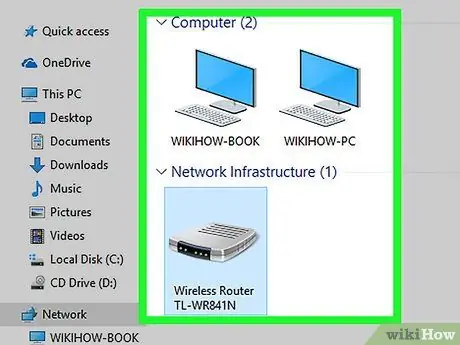
ধাপ 4. ইথারনেটের মাধ্যমে কমপক্ষে একটি কম্পিউটার সংযুক্ত করুন।
আপনার রাউটার সেটিংস সামঞ্জস্য করার জন্য ইথারনেট ক্যাবলের মাধ্যমে কমপক্ষে একটি কম্পিউটারের প্রয়োজন হবে। আপনি ইথারনেট তারের সংযোগ বিচ্ছিন্ন করতে পারেন যদি আপনি সেট আপ করার পরে ওয়্যারলেস সংযোগ করতে চান।
4 এর অংশ 2: ইন্টারনেট পরিষেবার সাথে রাউটার সংযুক্ত করা

ধাপ 1. ইন্টারনেটে রাউটার সংযুক্ত করুন।
যখন রাউটার চালু হয়, ওয়াই-ফাই নেটওয়ার্ক চালু হবে, কিন্তু ডিভাইসটি সাথে সাথে ইন্টারনেট সংযোগের সাথে সংযুক্ত হবে না। রাউটারকে ইন্টারনেটে সংযুক্ত করতে, এর কিছু পরিষেবা প্রদানকারীর (যেমন ইন্দোনেশিয়ার বিজনেট নেটওয়ার্ক) সাথে, আপনাকে অবশ্যই রাউটারটির MAC ঠিকানাটি ইন্টারনেট পরিষেবা প্রদানকারীর ওয়েবসাইটের সাথে নিবন্ধন করতে হবে।
রাউটারের MAC রাউটারে বা অন্যান্য পরিপূরক নথিতে মুদ্রিত পাওয়া যাবে।
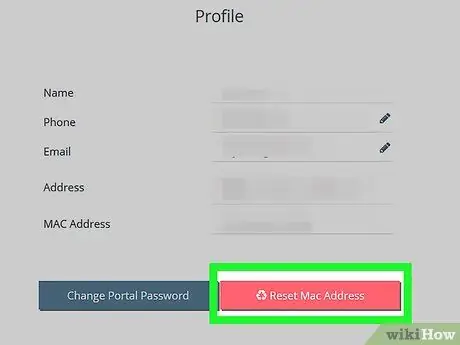
ধাপ 2. ইন্টারনেট পরিষেবা প্রদানকারীর ওয়েবসাইটে যান।
তাদের দেওয়া ইউজারনেম এবং পাসওয়ার্ড দিয়ে লগ ইন করুন এবং ম্যাক অ্যাড্রেস আপডেট অপশনে যান। আপনি সেখানে নিবন্ধিত ল্যাপটপ/কম্পিউটারের MAC ঠিকানা খুঁজে পেতে পারেন। পৃষ্ঠায় রাউটার MAC ঠিকানা যোগ করুন এবং এটি সংরক্ষণ করুন। এই ভাবে, আপনার নতুন রাউটার কোম্পানির দেওয়া ইন্টারনেট পরিষেবা ব্যবহার করার অনুমতি পাবে।
4 এর মধ্যে পার্ট 3: রাউটার কনফিগার করা
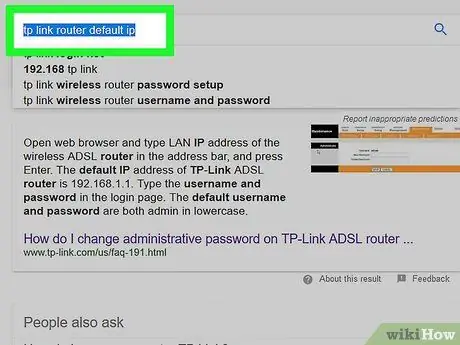
ধাপ 1. রাউটারের আইপি ঠিকানা খুঁজুন।
বেশিরভাগ নতুন রাউটারের আইপি ঠিকানা রাউটারের সাথে লেবেলে প্রিন্ট করা থাকে। পুরোনো মডেলগুলিতে, আইপি ঠিকানাটি সাথে থাকা ডকুমেন্টেশনে পাওয়া যাবে। আপনি যদি কোথাও রাউটারের আইপি ঠিকানা খুঁজে না পান, তাহলে আপনি রাউটার মডেলের জন্য ওয়েব সার্চ করে ডিফল্ট ঠিকানা খুঁজে পেতে পারেন।
- আইপি অ্যাড্রেসগুলির একটি ফর্ম্যাট থাকে যার মধ্যে সংখ্যার চারটি গ্রুপ থাকে, প্রতিটিতে তিনটি সংখ্যা থাকে, যা পিরিয়ড দ্বারা পৃথক করা হয়।
- বেশিরভাগ ডিফল্ট আইপি ঠিকানা হল 192.168.1.1, 192.168.0.1, বা 192.168.2.1।
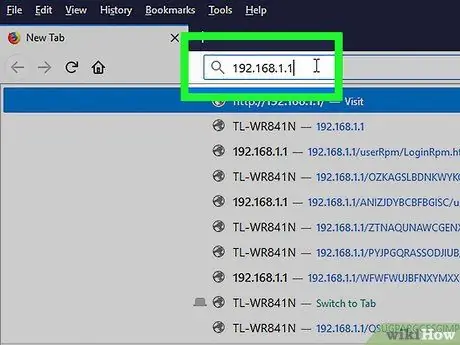
ধাপ 2. রাউটারের সাথে সংযুক্ত কম্পিউটারে ওয়েব ব্রাউজার প্রোগ্রামটি চালান।
অ্যাড্রেস ফিল্ডে রাউটারের আইপি অ্যাড্রেস দিন এবং এন্টার চাপুন। আপনার ব্রাউজার রাউটারের কনফিগারেশন মেনুতে সংযোগ করার চেষ্টা করবে।
যদি আপনার রাউটার একটি ইনস্টলেশন ডিস্ক নিয়ে আসে, আপনি পরিবর্তে সেই ডিস্ক থেকে একটি কনফিগারেশন প্রোগ্রাম চালাতে পারেন। এটি অনেকগুলি অনুরূপ ফাংশন সম্পাদন করবে।
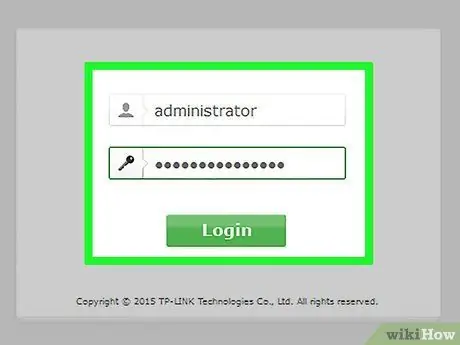
পদক্ষেপ 3. আপনার ব্যবহারকারীর নাম এবং পাসওয়ার্ড লিখুন।
কনফিগারেশন পৃষ্ঠা অ্যাক্সেস করার জন্য, আপনাকে অবশ্যই একটি বৈধ ব্যবহারকারীর নাম এবং পাসওয়ার্ড লিখতে হবে। বেশিরভাগ রাউটারগুলির একটি ডিফল্ট সেটআপ অ্যাকাউন্ট রয়েছে যা আপনাকে লগ ইন করতে হবে। এটি মডেল থেকে মডেলে পরিবর্তিত হয়, তবে এই অ্যাকাউন্টের বিবরণ রাউটারে বা তার সাথে থাকা ডকুমেন্টেশনে মুদ্রিত হওয়া উচিত।
- সবচেয়ে সাধারণ ব্যবহারকারীর নাম হল "অ্যাডমিন"।
- সবচেয়ে সাধারণ পাসওয়ার্ড হল "অ্যাডমিন" এবং "পাসওয়ার্ড"।
- অনেক রাউটারের জন্য শুধুমাত্র একটি ব্যবহারকারীর নাম প্রয়োজন এবং পাসওয়ার্ড ফাঁকা রেখে দেওয়া হবে, এবং কিছু আপনাকে সমস্ত ক্ষেত্র ফাঁকা রাখতে দেবে।
- আপনি যদি আপনার ব্যবহারকারীর নাম এবং পাসওয়ার্ড খুঁজে না পান, ডিফল্ট লগইন করার জন্য আপনার রাউটার মডেলটি অনলাইনে দেখুন। যদি এটি পরিবর্তন করা হয়, তাহলে কারখানার ডিফল্ট সেটিংস পুনরুদ্ধার করতে 10 সেকেন্ডের জন্য রাউটারের পিছনে রিসেট বোতাম টিপুন।
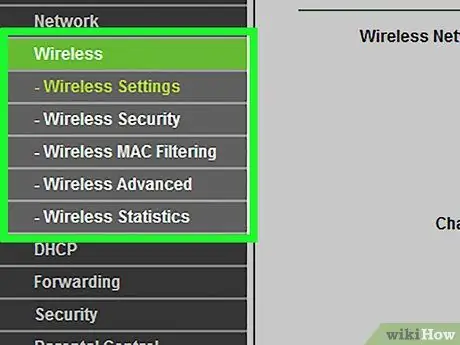
ধাপ 4. ওয়্যারলেস সেটিংস খুলুন।
যখন আপনি আপনার রাউটারে লগ ইন করবেন, তখন আপনাকে রাউটারের প্রধান মেনু বা স্ট্যাটাস স্ক্রিনে নির্দেশিত করা হবে। বেছে নেওয়ার জন্য বেশ কয়েকটি বিকল্প রয়েছে। ইন্টারনেট বিভাগটি সাধারণত তার ডিফল্ট সেটিংসে ছেড়ে দেওয়া যেতে পারে, যদি না আপনি আপনার ইন্টারনেট পরিষেবা প্রদানকারীর কাছ থেকে বিশেষ নির্দেশনা পান। ওয়্যারলেস বিভাগ আপনাকে আপনার ওয়্যারলেস নেটওয়ার্ক সেট আপ করার অনুমতি দেবে।
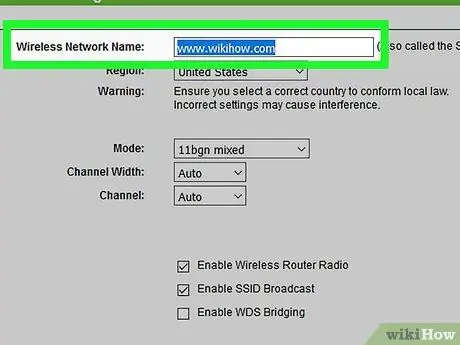
ধাপ 5. আপনার ওয়্যারলেস নেটওয়ার্কের জন্য একটি নাম লিখুন।
ওয়্যারলেস বিভাগে, আপনার SSID বা নাম লেবেলযুক্ত একটি কলাম দেখতে হবে। আপনার ওয়্যারলেস নেটওয়ার্কের জন্য একটি অনন্য নাম লিখুন। একটি নেটওয়ার্ক স্ক্যান করার সময় এই নামটি অন্যান্য ডিভাইসে প্রদর্শিত হবে।
SSID সম্প্রচার সক্ষম করতে বাক্সটি চেক করুন। এটি মূলত বেতার নেটওয়ার্ক "চালু" করবে।
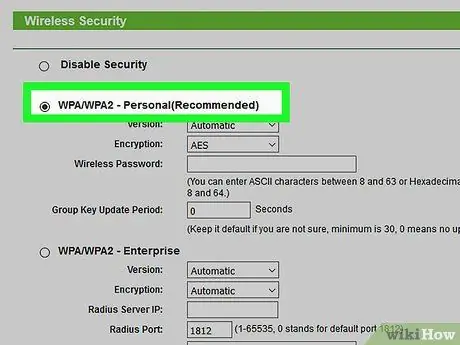
পদক্ষেপ 6. একটি নিরাপত্তা পদ্ধতি বেছে নিন।
উপলব্ধ নিরাপত্তা বিকল্পগুলির একটি তালিকা থেকে চয়ন করুন। সর্বোত্তম নিরাপত্তার জন্য, এনক্রিপশন পদ্ধতি হিসাবে WPA2-PSK নির্বাচন করুন। এটি ক্র্যাক করা সবচেয়ে কঠিন নিরাপত্তা এবং আপনাকে হ্যাকার এবং অনুপ্রবেশকারীদের থেকে সবচেয়ে নিরাপদ সুরক্ষা দেবে।
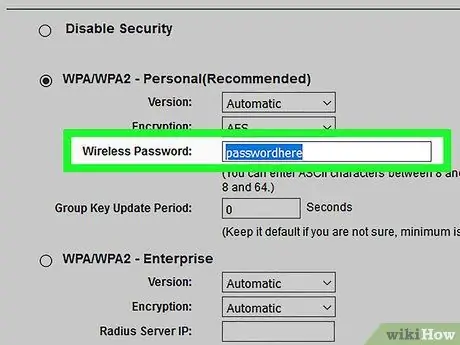
ধাপ 7. একটি পাসফ্রেজ তৈরি করুন।
একবার আপনি আপনার নিরাপত্তা পদ্ধতি নির্বাচন করলে, নেটওয়ার্কের জন্য একটি পাসফ্রেজ লিখুন। এটি একটি কঠিন পাসওয়ার্ড হওয়া উচিত, যাতে অক্ষর, সংখ্যা এবং চিহ্নের সমন্বয় থাকে। এমন কোন পাসওয়ার্ড ব্যবহার করবেন না যা সহজেই নেটওয়ার্কের নাম দ্বারা অনুমান করা যায় বা আপনার সাথে সম্পর্কিত জিনিসগুলি থেকে।
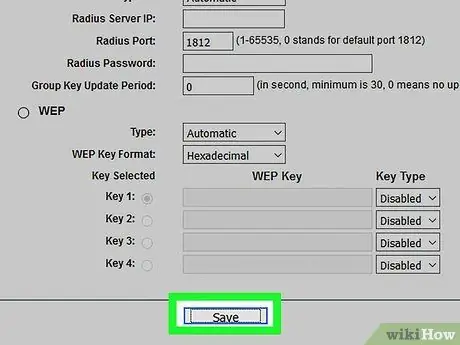
ধাপ 8. আপনার সেটিংস সংরক্ষণ করুন।
একবার আপনি আপনার ওয়্যারলেস নেটওয়ার্কের নামকরণ এবং সুরক্ষা সম্পন্ন করলে, প্রয়োগ করুন বা সংরক্ষণ করুন বোতামে ক্লিক করুন। পরিবর্তনগুলি আপনার রাউটারে প্রয়োগ করা হবে, এতে কিছু সময় লাগতে পারে। রাউটার রিসেট শেষ করার পর, আপনার ওয়্যারলেস নেটওয়ার্ক সক্রিয় হবে।
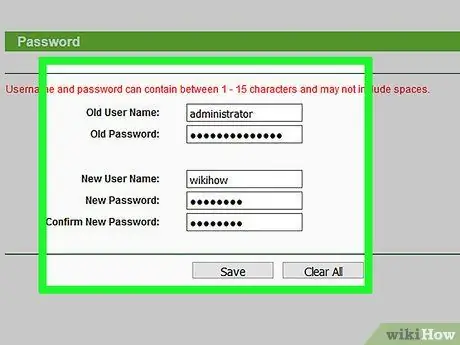
ধাপ 9. আপনার রাউটারের ব্যবহারকারীর নাম এবং পাসওয়ার্ড পরিবর্তন করুন। আপনার নেটওয়ার্ক কনফিগার করা শেষ করার পরে, আপনার ব্যবহারকারী নাম এবং পাসওয়ার্ড পরিবর্তন করুন যা আপনি আপনার রাউটার অ্যাক্সেস করতে ব্যবহার করেন।
এটি আপনার রাউটারকে অনাকাঙ্ক্ষিত পরিবর্তন থেকে রক্ষা করতে সাহায্য করবে। আপনি রাউটার কনফিগারেশন মেনুর প্রশাসন বিভাগ থেকে এটি পরিবর্তন করতে পারেন।
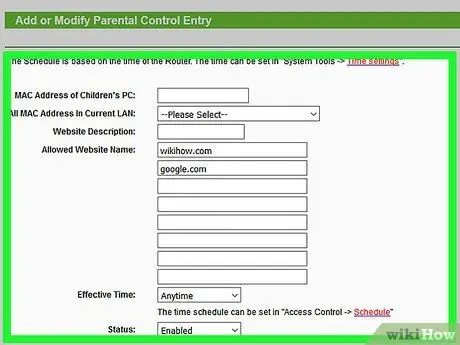
ধাপ 10. ব্লক সাইট।
আপনি যদি আপনার নেটওয়ার্কে সংযুক্ত ডিভাইসগুলিকে নির্দিষ্ট ওয়েবসাইট অ্যাক্সেস করতে বাধা দিতে চান, তাহলে আপনি অ্যাক্সেস সীমাবদ্ধ করতে অন্তর্নির্মিত ব্লকিং সরঞ্জামগুলি ব্যবহার করতে পারেন। এটি রাউটারের নিরাপত্তা/ব্লক বিভাগের অধীনে পাওয়া যাবে।
আপনি সাধারণত নির্দিষ্ট ডোমেইন বা কীওয়ার্ড দ্বারা ব্লক করতে পারেন।
4 এর অংশ 4: আপনার ডিভাইস সংযোগ করা
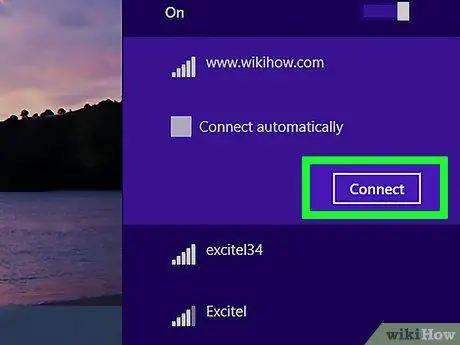
ধাপ 1. আপনার কম্পিউটার, ট্যাবলেট বা স্মার্টফোনটিকে নেটওয়ার্কে সংযুক্ত করুন।
একটি ওয়্যারলেস নেটওয়ার্ক স্ক্যান করুন। ওয়্যারলেস নেটওয়ার্কিং সমর্থন করে এমন যেকোনো ডিভাইসে, আপনি আপনার নতুন নেটওয়ার্ক দেখতে সক্ষম হবেন, যতক্ষণ আপনি রাউটারের সীমার মধ্যে থাকেন। নেটওয়ার্ক নির্বাচন করুন এবং আপনাকে পাসফ্রেজ প্রবেশ করতে বলা হবে।
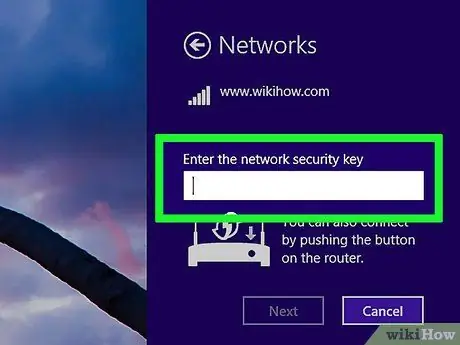
পদক্ষেপ 2. আপনার ওয়্যারলেস পাসফ্রেজ লিখুন।
আপনি পাসফ্রেজ প্রবেশ করার পরে, আপনার ডিভাইস স্বয়ংক্রিয়ভাবে বেতার নেটওয়ার্কের সাথে সংযুক্ত হবে। নেটওয়ার্কটি আপনার ডিভাইসের মেমরিতে সংরক্ষিত থাকবে এবং যখনই আপনি এর পরিসরের মধ্যে থাকবেন তখন স্বয়ংক্রিয়ভাবে সংযুক্ত হয়ে যাবে।
একটি নির্দিষ্ট কম্পিউটার, ট্যাবলেট বা স্মার্টফোনের জন্য একটি ওয়্যারলেস নেটওয়ার্ক নির্বাচন এবং যোগদান সম্পর্কে বিস্তারিত নির্দেশাবলীর জন্য, এই নির্দেশিকা অনুসরণ করুন।
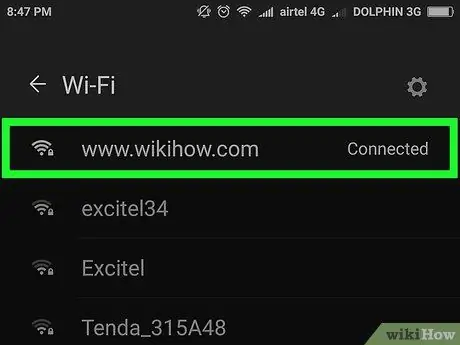
ধাপ 3. আপনার অন্যান্য ডিভাইস সংযোগ করুন।
অন্যান্য কম্পিউটার এবং ট্যাবলেট ছাড়াও, আপনি অন্যান্য ডিভাইস যেমন প্রিন্টার, গেম কনসোল, টিভি এবং আরও অনেক কিছু সংযুক্ত করতে পারেন। আপনার নির্দিষ্ট ডিভাইসের জন্য নির্দেশাবলীর জন্য নিম্নলিখিত নির্দেশিকা দেখুন।
- একটি ওয়্যারলেস প্রিন্টার স্থাপন করা হচ্ছে।
- একটি বেতার নেটওয়ার্কের সাথে একটি প্লেস্টেশন 3 সংযুক্ত করুন।
- একটি ওয়্যারলেস নেটওয়ার্কের সাথে একটি Xbox One সংযুক্ত করুন।
- একটি ওয়্যারলেস নেটওয়ার্কে নিন্টেন্ডো ওয়াই সংযুক্ত করুন।
- অ্যাপল টিভিকে একটি ওয়্যারলেস নেটওয়ার্কের সাথে সংযুক্ত করুন।
পরামর্শ
- আপনি যদি কোনো বন্ধু বা দোকান থেকে ব্যবহৃত ওয়্যারলেস রাউটার কিনে থাকেন, তাহলে রাউটারটি ইনস্টল করার আগে ফ্যাক্টরি ডিফল্টে রিসেট করতে ভুলবেন না। রাউটার সম্ভবত আগের সিস্টেম অনুযায়ী আপনার ওয়্যারলেস নেটওয়ার্ক কনফিগার করার চেষ্টা করবে। রাউটারে রিসেট বোতামটি খুঁজুন এবং সুই বা পেন্সিল দিয়ে 30 সেকেন্ডের জন্য টিপুন।
- নিরাপত্তার কারণে, আপনার SSID বা নেটওয়ার্কের নাম না দেখানোর কথা বিবেচনা করুন। এটি বন্ধ করে, একজনকে কেবল লগইন পাসওয়ার্ড অনুমান করতে হবে না, বরং প্রথমে এসএসআইডি নির্ধারণ করতে হবে। এটি একটি সমস্যা যা তাদের সমাধান করতে হবে, এবং এটি তাদের অন্য কারো নেটওয়ার্ক ব্যবহার করার জন্য যথেষ্ট হতে পারে, এবং আপনার নয়। অবশ্যই, এর অর্থ হল আপনার নেটওয়ার্ক সেট আপ করা আপনার জন্য আরও কঠিন হবে - কিন্তু যদি SSID লাইভ হয়ে গেলে আপনার সবকিছু সেট আপ থাকে, ফিরে যান এবং এটি বন্ধ করুন। সবকিছু স্মৃতি থেকে পুনরায় সংযুক্ত করা হবে।






